Зміст
Практично всі ті люди, які працюють з електронною документацією, найчастіше для виконання повсякденних завдань з усього офісного пакету, пропонованого корпорацією Microsoft, використовують всього лише дві основні програми-Word і Excel. Однак далеко не всі здогадуються про те, що при інсталяції пакета можна встановити не всі, а тільки найнеобхідніші додатки. Про те, як на комп`ютері встановити «Ексель», читайте в цій статті.
Пропоновані рішення містять інформацію і про найпоширеніші, і про досить незвичайних методах інсталяції необхідного редактора. І деякі з них, відповідно, можна застосовувати не тільки у випадку з Excel, а й при установці будь-яких інших офісних компонентів.
Що це таке?
Що таке Excel? Програма являє собою універсальний табличний редактор, спочатку орієнтований не стільки на роботу саме з таблицями, скільки на виконання всіляких математичних операцій і автоматизованих розрахунків.

Не дивно, що саме він визнаний найбільш потужним інструментом такого типу, і саме на його основі свого часу створювалися аналогічні розробки. Втім, описувати можливості Excel можна нескінченно довго, тому давайте відразу приступимо до розгляду питань, пов`язаних з тим, як на комп`ютері встановити "Ексель"» застосовуючи для цього найпростіші методи. І в якості першого рішення розглянемо саму стандартну методику.
Як на комп`ютері встановити «Ексель», використовуючи для цього повний офісний пакет?
Оскільки даний табличний редактор входить в усі відомі офісні пакети від Microsoft, цілком очевидно, що для його установки можна скористатися будь-яким з наявних дистрибутивів. При запуску інсталятора будуть встановлені всі основні компоненти, які входять до складу пакету, в залежності від версії і року випуску.
Але ж все "офіси" є платним програмним забезпеченням, і за нашими мірками коштують дуже недешево. У цій ситуації можна запропонувати найпростіше (правда, кілька протизаконне) рішення, що складається в активації пакета без необхідності офіційної покупки за рахунок застосування наполовину легальних утиліт, на зразок KMSpico або KMSAuto Net.
Але давайте подивимося, як на комп`ютері встановити "Ексель" , якщо інші компоненти всього пакета вам просто не потрібні. В цьому випадку в процесі роботи інсталятора на одній зі стадій буде запропоновано вибрати бажаний тип установки.

Тут потрібно вказати не повну, а вибіркову інсталяцію, а потім відзначити тільки необхідний редактор. Крім того, можете розгорнути каталог інсталяційного дистрибутива, знайти там папку з інсталятором Excel і запустити потрібний файл, після чого буде інстальовано тільки Excel.

Для підприємств можна порекомендувати використання новітнього хмарного пакету Office 365, при активації якого потрібно буде вказати, до яких саме програмам потрібен доступ. При цьому спочатку можна скористатися пробним періодом, але потім за використання хмарних сервісів доведеться платити (оформляти підписку). Виглядає це досить незручно.
Де знайти безкоштовний Excel?
Але ось найцікавіше полягає в тому, що відносно недавно корпорація Microsoft відмовилася від деяких своїх амбіцій і стала поширювати Excel абсолютно безкоштовно!

Для завантаження інсталяційного дистрибутива слід всього лише перейти на офіційний сайт підтримки офісних продуктів, після чого завантажити потрібну версію редактора. Установка Excel з завантаженого файлу інсталятора при запуску його від імені адміністратора від дій, виконуваних при установці інших програм, не буде відрізнятися абсолютно нічим.
Примітка: точно також можна завантажити і всі інші безкоштовно розповсюджувані програми і зібрати з них повноцінний «офіс " без необхідності офіційної покупки.
Альтернативні рішення
Якщо розібратися, сьогодні можна знайти безліч безкоштовних аналогів Excel, що входять в вільно поширювані пакети OpenOffice.org або WPS Office.

Вони не тільки повністю сумісні з усіма відомими версіями Excel, але і за деякими параметрами є більш простими у використанні, не кажучи вже про наявність деяких додаткових інструментів, які за своїми можливостями перевершують дітище Microsoft (а деяких з них в оригіналі немає і зовсім).
Нестандартна методика
Нарешті, якщо жоден з варіантів, представлених вище, вам не подобається, можна запропонувати ще одне цікаве і досить нестандартне рішення, яке дозволить не тільки встановити необхідний редактор на власний комп`ютер, але і об`єднати використання стаціонарної версії Windows з мобільною платформою Android.
Йдеться про те, що спочатку необхідно інсталювати або емулятор Android (наприклад, додаток BlueStacks), або повноцінну ОС Android x 86, яка, правда, працює тільки на деяких моделях ноутбуків, а потім виконати установку оригінального табличного редактора зі сховища Play Market. Втім, можна вчинити ще простіше, оскільки в самій операційна система версії 5 і вище спочатку є повний аналог "екселя" у вигляді додатка "таблиці", яке нітрохи не гірше оригінального "майкрософтовского" програмного продукту.
 Навіщо потрібна відеокарта в комп'ютері: призначення, пристрій і установка
Навіщо потрібна відеокарта в комп'ютері: призначення, пристрій і установка Як на комп'ютері відкрити диспетчер завдань : найбільш поширені методи
Як на комп'ютері відкрити диспетчер завдань : найбільш поширені методи Як розпакувати zip-файл на комп'ютері? Zip-архіватор
Як розпакувати zip-файл на комп'ютері? Zip-архіватор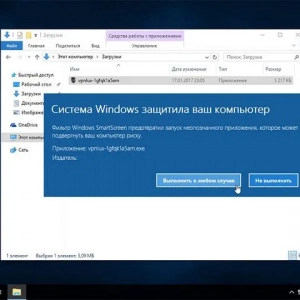 «Система» віндовс захистила ваш комп'ютер: як відключити появу цього повідомлення? Найпростіші методи
«Система» віндовс захистила ваш комп'ютер: як відключити появу цього повідомлення? Найпростіші методи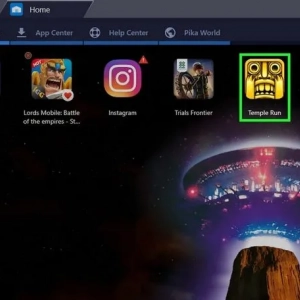 Як встановити і відкрити apk на комп'ютер: огляд простих способів
Як встановити і відкрити apk на комп'ютер: огляд простих способів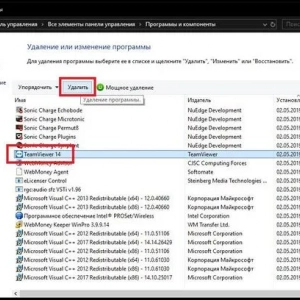 Як з комп'ютера повністю видалити teamviewer: основні методи
Як з комп'ютера повністю видалити teamviewer: основні методи Як закрити всі вікна на комп'ютері: поради та рекомендації
Як закрити всі вікна на комп'ютері: поради та рекомендації Як з комп'ютера повністю видалити ccleaner: найпростіші методи
Як з комп'ютера повністю видалити ccleaner: найпростіші методи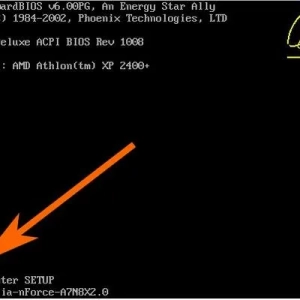 Як подивитися жорсткий диск в біосе на комп'ютері: інструкція перевірки
Як подивитися жорсткий диск в біосе на комп'ютері: інструкція перевірки